Puede que seas un experto en edición, pero tu nivel aún no está lo suficientemente pulido si no sabes lo que es el enmascaramiento. La máscara es una capa que oculta o desoculta una capa determinada y revela lo que hay detrás de ella. Muchos editores de video y profesionales utilizan el enmascaramiento de video para que tus contenidos luzcan aún mejor. No solo te ayuda a mejorar tus contenidos, sino también a añadir diversos efectos.
Este artículo es una lectura obligada para aquellos que quieren saber acerca de enmascaramiento en la edición de video. Además, este artículo proporcionará todos los detalles necesarios sobre las máscaras de video y su importancia. Incluso puedes aprender a enmascarar video con un editor de video. El enmascaramiento te ayudará a realizar ajustes y personalizaciones a tu gusto en el contenido del video.
En este artículo
- Parte 1: ¿Qué es el enmascaramiento como término en la edición de video?
- Parte 2: ¿Por qué es importante la máscara en la edición de video?
- Parte 3: Wondershare Filmora y enmascaramiento: La comprensión de la función
- Parte 4: ¿Cómo realizar un enmascaramiento perfeccionado con Wondershare Filmora?
- Conclusión
El mejor editor te ayuda a revelar u ocultar determinadas partes de las secuencias de video.

Parte 1: ¿Qué es el enmascaramiento como término en la edición de video?
El término enmascarar se refiere a revelar u ocultar determinadas partes de una secuencia de video. Se hace principalmente porque el editor quiere hacer algunos ajustes o aplicar efectos. Cuando se aplica una máscara a una parte concreta del video, los efectos solo pueden aplicarse a esas zonas concretas. De este modo, se elimina la molestia de personalizar todo el videoclip.
Una máscara funciona como una plantilla o un molde que cambia partes específicas, y el resto permanece inalterado. Las máscaras de video resaltan determinadas partes de un video y aíslan las demás. Esto permite a los editores hacer cambios y aplicar animaciones, efectos y más a estas áreas. Todos los editores de video populares ofrecen herramientas de enmascaramiento de video de diferentes formas.
Principalmente, hay dos tipos principales de máscaras de video disponibles para la edición de video:
1. Máscaras de capa
Es una técnica para video de máscaras en el que deseas controlar la visibilidad de diferentes capas con la misma composición. Esta capa en particular te ayuda a revelar u ocultar lo que hay detrás de esa capa de video en particular. Puedes utilizar una máscara de video para ocultar o cambiar el fondo de tu video. Además, esta técnica puede utilizarse para revelar una parte específica de un videoclip.

2. Máscaras de efectos
La máscara de efectos se utiliza cuando es necesario aplicar efectos o realizar cambios en un clip de video. Este tipo de máscara se utiliza cuando un efecto debe hacerse visible en una parte específica de un video. Puede ayudarte a ajustar el primer plano sin realizar cambios en el fondo. Las máscaras de video vienen en diferentes formas, y también pueden cambiar su opacidad y tamaño en función de tus necesidades.

Parte 2: ¿Por qué es importante la máscara en la edición de video?
El enmascaramiento de video es una técnica esencial en la edición de video con muchas ventajas. Puedes especificar una parte concreta de tu video y realizar cambios solo en esa parte. La importancia del enmascaramiento se tratará en esta parte más adelante para ayudarte a saber más:
1. Edición selectiva
La máscara de video te ayuda a realizar cambios, ediciones, ajustes e incluso efectos en una parte específica de un video. Todas las demás partes no especificadas de tu video no cambiarán ni les afectarán. Esta técnica es útil cuando no se desea cambiar todo el fotograma de video.
2. Control preciso
Además, la máscara de video te permite tomar el control de tus ediciones. Esto te permitirá realizar ediciones y ajustes precisos, haciendo que tu contenido parezca más profesional. Además, puedes controlar cuánto y hasta qué punto quieres hacer cambios.
3. Efectos visuales complejos
Puedes enmascarar videos para aplicarles efectos visuales y animaciones. De este modo, también puedes crear manualmente una pantalla verde utilizando la técnica de enmascaramiento. Además, puedes cambiar la máscara de video fotograma a fotograma para que el resultado final sea fantástico.
4. Mezcla y clasificación
El enmascaramiento te ayuda a seleccionar un objetivo de tus videos sobre el que puedes realizar cambios y ediciones. Puedes elegir la piel de un sujeto y hacer correcciones de color según las necesidades. Además, puedes cambiar un color específico de tu video utilizando la técnica de enmascaramiento.
5. Eliminación de objetos
A veces, mientras grabamos un video, aparece un objeto no deseado que queremos eliminar. Puedes eliminar estos objetos de tu video mediante una máscara de video. Basta con seleccionar el objeto con la herramienta de máscara y aislar las demás partes, y listo.
6. Seguimiento del movimiento
Es posible que hayas visto a una persona corriendo en un vídeo, y que un texto se revele en función del movimiento. Para ello se utiliza la técnica de seguimiento del movimiento y enmascaramiento. Una vez que la herramienta rastree el movimiento, utiliza enmascaramiento de video para revelar el texto que desees.
Parte 3: Wondershare Filmora y enmascaramiento: La comprensión de la función
Wondershare Filmora es una herramienta de edición de video de primera categoría con una larga lista de funciones accesibles para el usuario. Esta herramienta comenzó su andadura en 2015 como editor de video. Sin embargo, en menos de una década, esta herramienta es ahora uno de los editores de video más populares. Sí, tiene las ruedas de ajuste y los deslizadores básicos, pero eso ni siquiera es el principio. Puedes utilizar sus funciones avanzadas de IA añadidas para tus videos.
Filmora incluso proporciona máscaras para ayudarte a llevar tu edición de video a nuevas cotas. Esta herramienta ofrece más de 8 formas y herramientas de enmascaramiento diferentes. No solo eso, sino que incluso puedes importar la herramienta de máscara de tu sistema para hacer una selección. Una vez que hayas enmascarado tu sujeto u objeto en un video, puedes editarlo o utilizar su modo de fusión. Crear algo especial es ahora más fácil con las capacidades de enmascaramiento Filmora.
Parte 4: ¿Cómo realizar un enmascaramiento perfeccionado con Wondershare Filmora?
En esta parte, aprenderás fácilmente cómo enmascarar un video utilizando Wondershare Filmora. Dos métodos diferentes te permiten enmascarar un video en Filmora; aprenderás ambos.
Método 1: Utilizar las herramientas de máscara
Paso 1Instalar e importar medios en la línea de tiempo de Filmora
Instala Wondershare Filmora desde su página web oficial y accede a la herramienta pulsando dos veces sobre su icono. Haz clic en "Nuevo proyecto" para acceder a la interfaz de edición. A partir de ahí, importa tus archivos multimedia y arrástralos a la línea de tiempo.
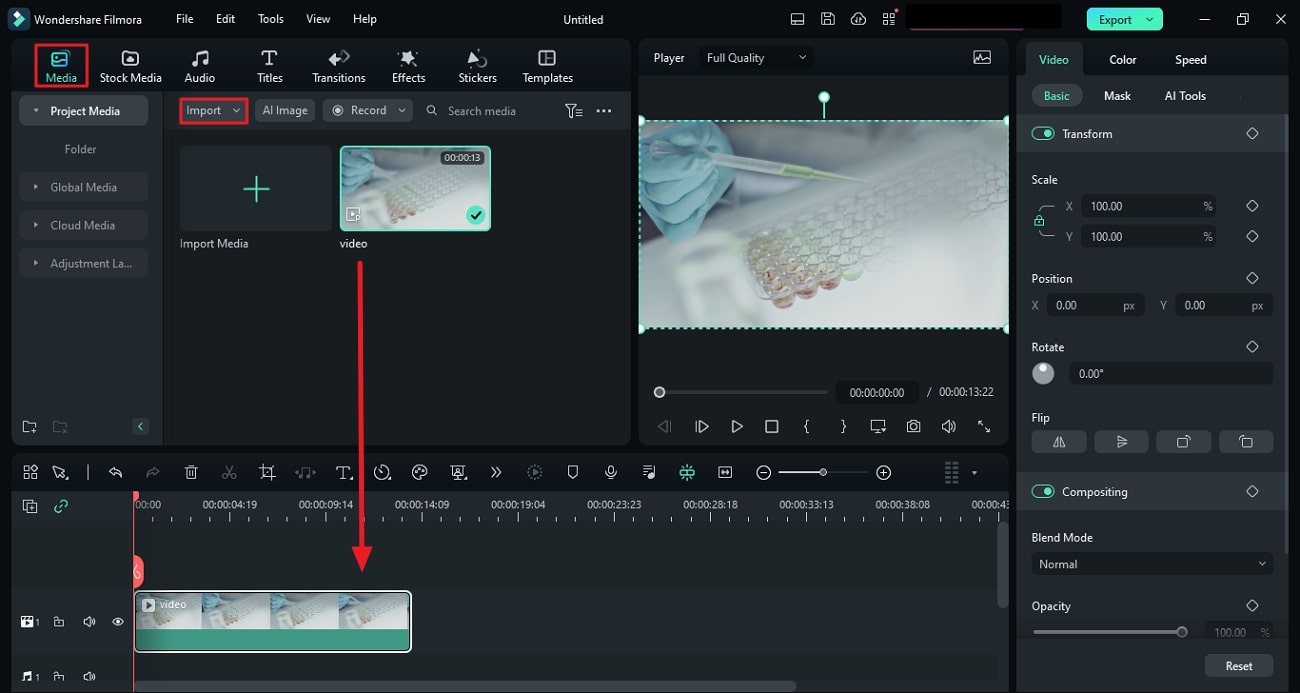
Paso 2Familiarízate con el panel de máscaras
Haz clic en tu soporte y aparecerá una ventana en la esquina derecha de la pantalla. Localiza la opción "Máscara" del panel, y elige la forma que quieras seleccionar para una porción específica de tu videoclip. Puedes seleccionar las opciones de enmascaramiento y probarlas para familiarizarte con las herramientas. A continuación, elige la herramienta de enmascaramiento que mejor se adapte a tus necesidades.
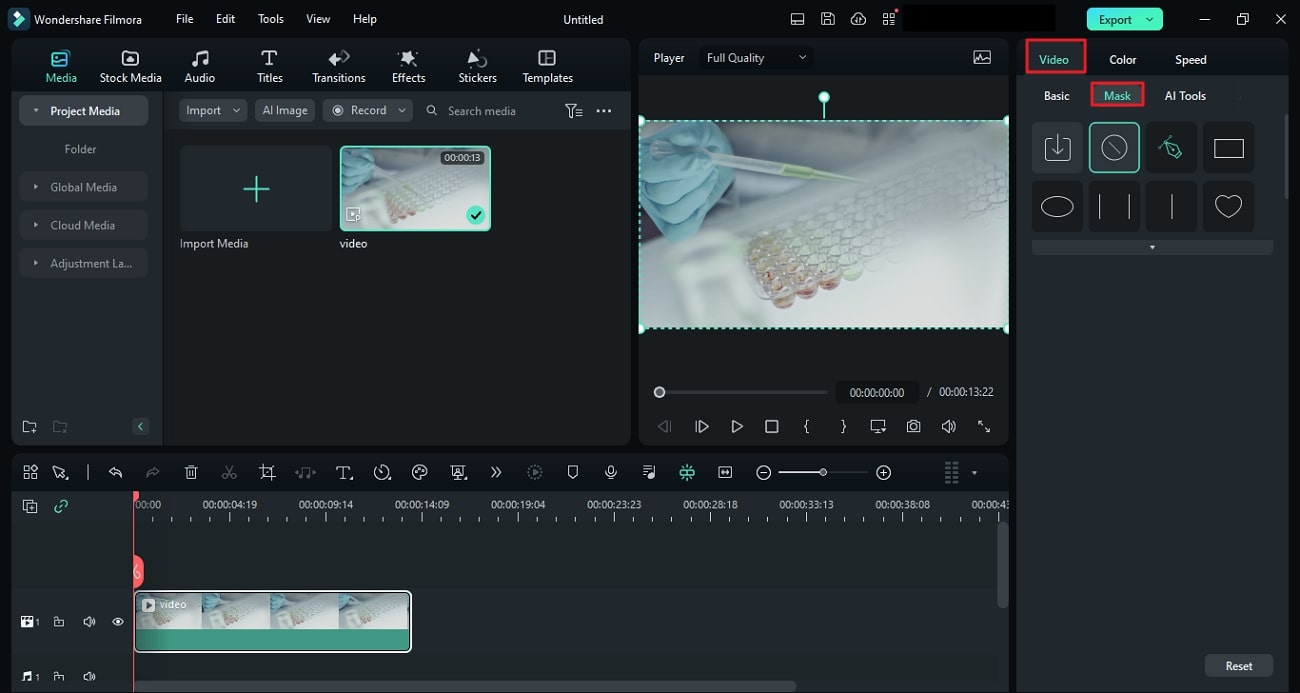
Paso 3Utiliza las herramientas de máscara
Selecciona la parte del video que deseas utilizar utilizando una herramienta de máscara. Puedes invertir la máscara utilizando la opción "Invertir máscara" del mismo panel. Una vez que hayas terminado de enmascarar tu capa de video, se revelará el clip de video que hay detrás o en la pista anterior.
Además, puedes utilizar el cursor en la ventana de previsualización para ajustar la misma máscara en fotogramas posteriores posicionándola. Puedes añadir fotogramas clave a tu máscara y realizar otras personalizaciones como "Extender", "Intensidad de desenfoque", "Opacidad" y mucho más.
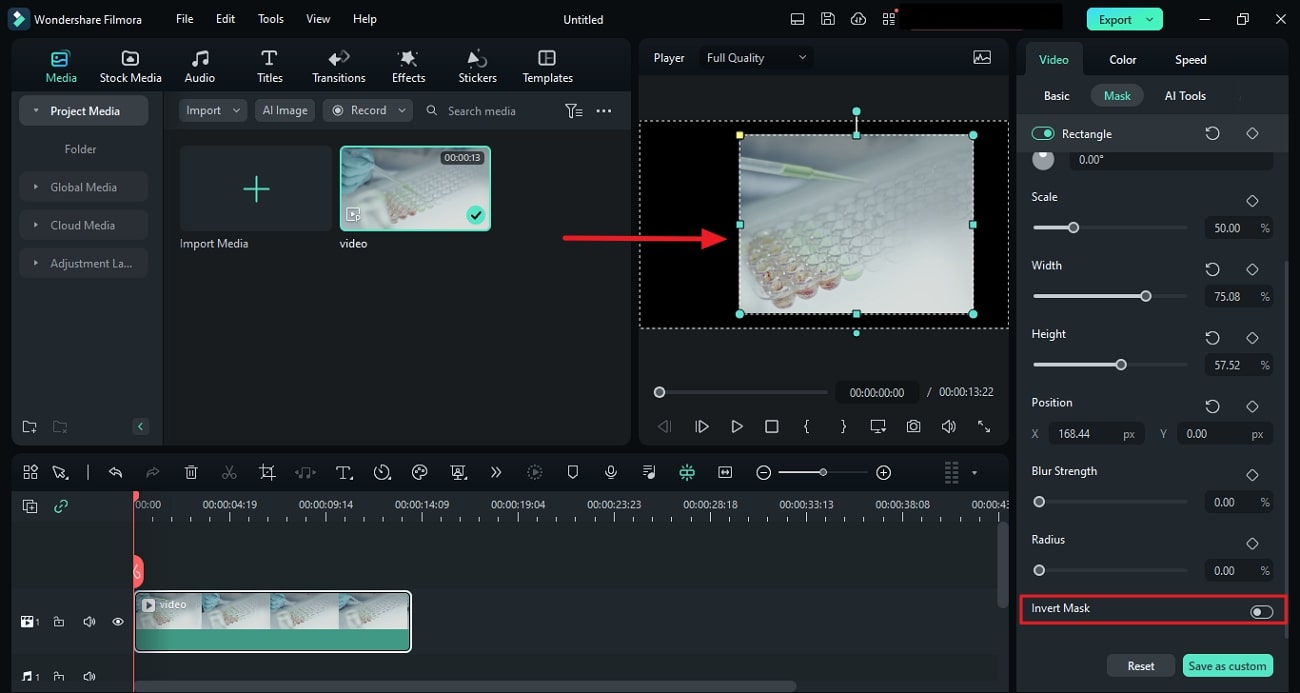
Método 2: Utilizar el efecto máscara
Ahora que ya conoces la primera opción de enmascaramiento, es hora de aprender la segunda. A continuación se explica cómo hacer el enmascaramiento Filmora de efectos preinstalados:
Paso 1Suelta tus medios y accede al efecto
Coloca tu archivo multimedia en la línea de tiempo y accede a la pestaña "Efectos". Verás una barra de búsqueda en el siguiente panel: busca "Máscara de video" desde ahí. Elige una máscara de video y suéltala encima de tu videoclip desde las opciones de la pantalla.
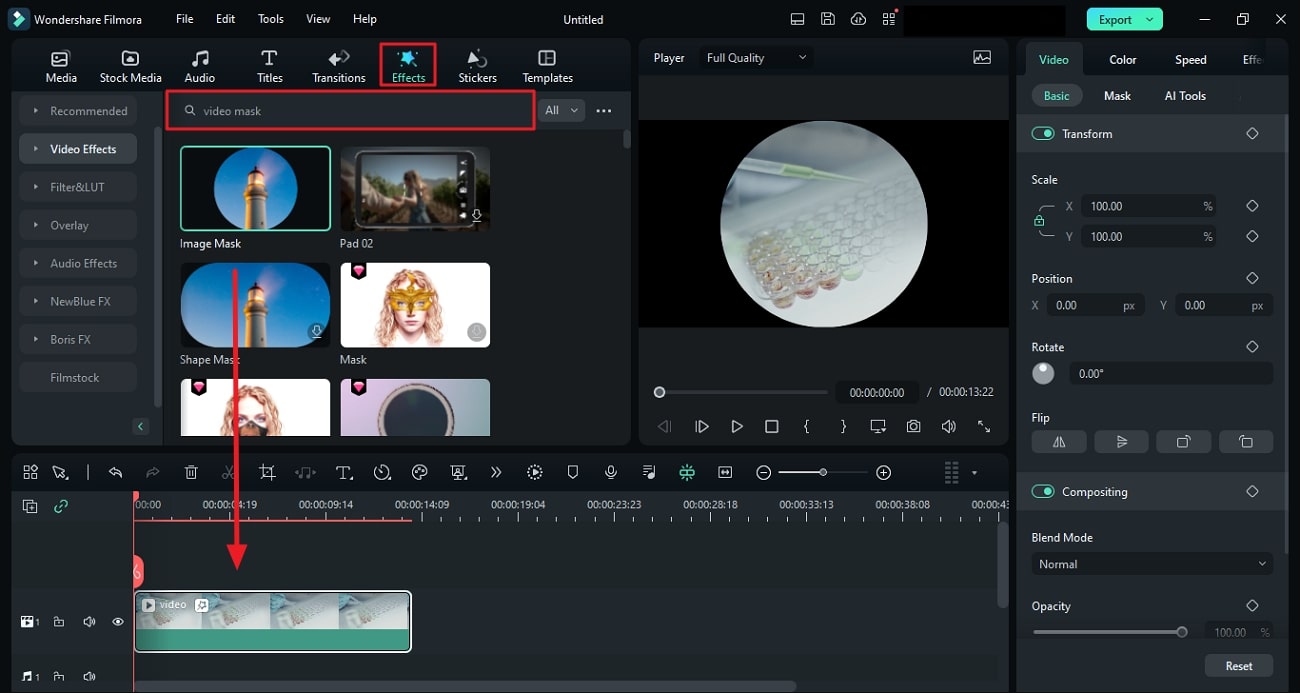
Paso 2Realiza ajustes
En el panel "Efecto de video", modifica la "Anchura", la "Altura" y otros ajustes en consecuencia. Una vez hecho esto, haz clic en "Exportar" y descarga el video en tu dispositivo.
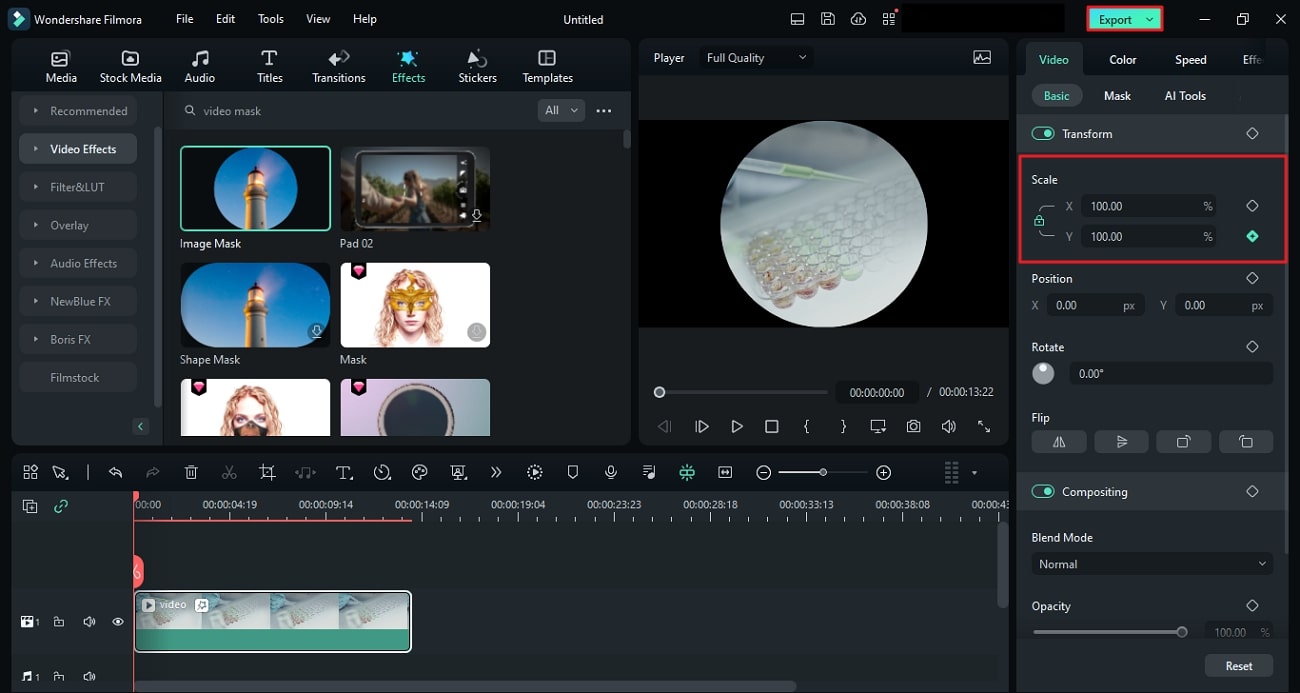
Conclusión
Para concluir, el enmascaramiento es algo que todo editor de video o profesional debe aprender. Este artículo te ha dado su importancia y los pasos para utilizar técnicas de enmascaramiento de video. Además, has aprendido cómo Wondershare Filmora ayuda a enmascarar un video de dos maneras. Puedes utilizar cualquiera de ellas y añadir una máscara a tu video en un abrir y cerrar de ojos.



